站长资源平面设计
Photoshop将打造漂亮的建党90周年志庆海报效果
简介最终效果1、新建一个950 * 600像素的文档,选择渐变工具,颜色设置如图1,然后由中下部向边角拉出图2所示的径向渐变作为背景。<图1> <图2> 2、打开下图所示的云彩背景图片,拖进来把图层不透明度改为:60%,效果如图3。<图3> 3、打开图4所示的党旗素材(党旗的制作教程请参考:Phot
最终效果

1、新建一个950 * 600像素的文档,选择渐变工具,颜色设置如图1,然后由中下部向边角拉出图2所示的径向渐变作为背景。
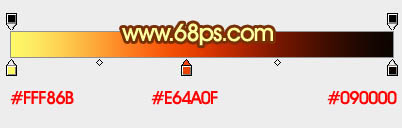
<图1>

<图2>
2、打开下图所示的云彩背景图片,拖进来把图层不透明度改为:60%,效果如图3。


<图3>
3、打开图4所示的党旗素材(党旗的制作教程请参考:Photoshop制作迎风飘扬的红色党旗),用魔术棒抠出来,拖进来适当调整大小,效果如图5。

<图4>

<图5>
4、打开天安门图片,用魔术棒抠出来,拖进来适当调整大小。然后再打开彩带素材,用魔术棒或钢笔勾出单独的彩带拖进来,适当调整好位置和大小,组成图6所示的效果,左边的彩带可以复制右边的,效果如图7。

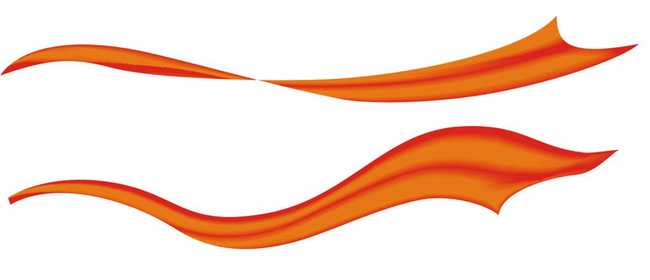

<图6>

<图7>
上一页12 下一页 阅读全文

1、新建一个950 * 600像素的文档,选择渐变工具,颜色设置如图1,然后由中下部向边角拉出图2所示的径向渐变作为背景。
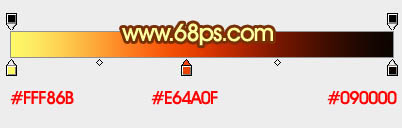
<图1>

<图2>
2、打开下图所示的云彩背景图片,拖进来把图层不透明度改为:60%,效果如图3。


<图3>
3、打开图4所示的党旗素材(党旗的制作教程请参考:Photoshop制作迎风飘扬的红色党旗),用魔术棒抠出来,拖进来适当调整大小,效果如图5。

<图4>

<图5>
4、打开天安门图片,用魔术棒抠出来,拖进来适当调整大小。然后再打开彩带素材,用魔术棒或钢笔勾出单独的彩带拖进来,适当调整好位置和大小,组成图6所示的效果,左边的彩带可以复制右边的,效果如图7。

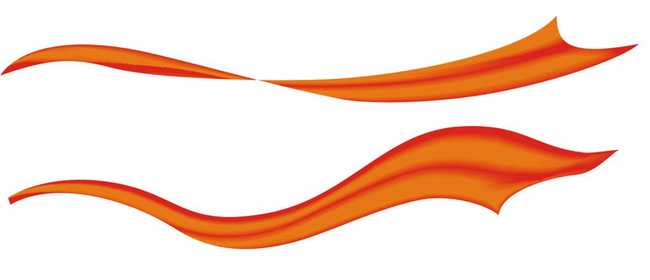

<图6>

<图7>
上一页12 下一页 阅读全文